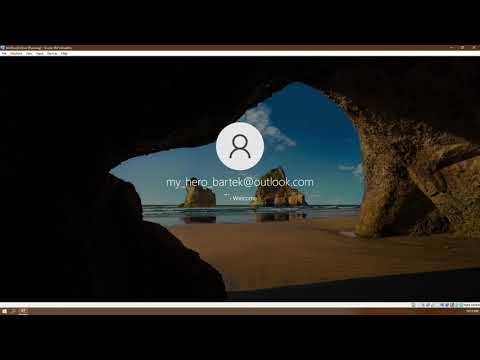
Zawartość
Niezależnie od tego, czy jesteś użytkownikiem komputera PC czy Mac, konto lokalne jest używane do przechowywania danych i zabezpieczania ustawień osobistych. Każde konto komputera lokalnego musi być skonfigurowane przy użyciu unikalnego hasła, ale w większości systemów komputer automatycznie zaloguje się do konta domyślnego podczas procesu uruchamiania. W celu lepszej ochrony komputera i informacji można wyłączyć automatyczne logowanie i wprowadzić hasło w systemie, które będzie wymagane podczas włączania komputera.
Instrukcje

-
Otwórz menu „Start” i kliknij ikonę „Uruchom”.
-
Wpisz „control userpasswords2” w oknie dialogowym i naciśnij „Enter”. Pojawi się okno z różnymi informacjami logowania i ustawieniami.
-
Zaznacz pole obok opisu „Użytkownicy muszą wprowadzić nazwę i hasło, aby uzyskać dostęp do tego komputera”.
-
Kliknij przycisk „OK” i zapisz zmiany.
-
Uruchom ponownie komputer. Po zakończeniu procesu rozruchu zostaniesz automatycznie przeniesiony do ekranu logowania, gdzie będziesz musiał wprowadzić hasło przed uzyskaniem dostępu do systemu.
Instrukcje na PC
-
Kliknij ikonę „Ustawienia systemu” w Docku.
-
Przejdź do panelu sterowania „Bezpieczeństwo” w sekcji „Osobiste”.
-
Kliknij symbol kłódki w lewym rogu okna, a następnie wprowadź nazwę użytkownika i hasło administratora.
-
Zaznacz pole „Wyłącz automatyczne logowanie”.
-
Zamknij okno „Ustawienia systemu” i uruchom ponownie komputer. Po zakończeniu procesu uruchamiania nastąpi przejście do ekranu logowania, na którym użytkownik musi wprowadzić hasło dostępu przed użyciem systemu.